Actualizado el 15 de Febrero del 2021 (Publicado el 14 de Enero del 2017)
3.156 visualizaciones desde el 14 de Enero del 2017
2,4 MB
72 paginas
Creado hace 14a (27/05/2011)
Microsoft Word 2010
Básico
Manual del usuario
Consejo de la Judicatura Federal
Secretaría Ejecutiva de Obra, Recursos Materiales y Servicios Generales
Dirección General de Informática
Elaboró: Dirección de Capacitación en TI
�
�
INTRODUCCIÓN A MICROSOFT WORD 2010 ............................................................................... 1
Ingresar a Word ................................................................................................................................... 1
Ventana de Word ................................................................................................................................. 2
Generalidades ..................................................................................................................................... 6
CREACIÓN DE UN DOCUMENTO ................................................................................................... 8
Crear un nuevo documento .................................................................................................................. 8
Preparar la página ............................................................................................................................... 9
Tamaño y orientación de la página .................................................................................................... 11
ESCRIBIR EL DOCUMENTO ....................................................................................................... 17
Mostrar los caracteres no imprimibles ................................................................................................ 17
Paginación ......................................................................................................................................... 17
Desplazamiento y movimientos del cursor ......................................................................................... 18
Herramientas de edición .................................................................................................................... 19
GUARDAR DOCUMENTOS ......................................................................................................... 20
Guardar el documento por primera vez .............................................................................................. 20
Guardar cambios en un documento ................................................................................................... 21
Guardar una copia de un documento existente en una unidad distinta ........................................ 22
Cerrar un documento ......................................................................................................................... 23
Abrir un documento ............................................................................................................................ 23
MANIPULACIÓN DE TEXTO ....................................................................................................... 25
Seleccionar texto ............................................................................................................................... 25
Cancelar la selección ......................................................................................................................... 26
Mover bloques de texto ...................................................................................................................... 26
Copiar bloques de texto ..................................................................................................................... 27
Eliminar bloques de texto ................................................................................................................... 30
Deshacer ........................................................................................................................................... 30
REVISIÓN DE DOCUMENTOS ............................................................................................. 32
Verificación ortográfica y gramatical................................................................................................... 32
Sinónimos .......................................................................................................................................... 38
�Contenido
MEJORAR LA PRESENTACIÓN.................................................................................................... 40
Formato a caracteres ......................................................................................................................... 40
Formato de párrafos .......................................................................................................................... 43
REMOVER, REPETIR Y COPIAR FORMATOS ................................................................................... 54
Remover los formatos de párrafo y de carácter ................................................................................. 54
Copiar formato de carácter ................................................................................................................ 54
OTRAS HERRAMIENTAS ........................................................................................................... 55
Insertar encabezados y pies de página .............................................................................................. 55
PERSONALIZAR WORD ........................................................................................................... 58
Cinta de Opciones ............................................................................................................................. 58
Barra de herramientas de acceso rápido ........................................................................................... 59
Personalizar la Barra de herramientas de acceso rápido ................................................................... 61
Agregar botones ................................................................................................................................ 61
PLANTILLAS .......................................................................................................................... 65
Crear plantillas ................................................................................................................................... 65
Usar plantillas .................................................................................................................................... 66
IMPRIMIR DOCUMENTOS ........................................................................................................ 68
Imprimir documentos ......................................................................................................................... 68
Microsoft Word 2010 Básico
Manual de Usuario
Página II
�Consejo de la Judicatura Federal
Secretaría Ejecutiva de Obra, Recursos Materiales y Servicios Generales
Dirección General de Informática
Dirección de Capacitación en TI
INTRODUCCIÓN A MICROSOFT WORD 2010
Word es un procesador de palabras que sirve para crear cualquier escrito, cuenta con múltiples
ventajas y herramientas, las cuales permiten trabajar con mayor rapidez y eficiencia, se maneja bajo
ambiente Windows, para poder utilizarlo es necesario
tener conocimientos básicos de dicho
programa.
Ingresar a Word
1. Hacer clic en el botón Inicio
2. Seleccionar el comando
3. Hacer clic en
1. Abrir el menú Inicio (CONTROL + ESC)
2. Ubicar el cursor con las flechas de dirección en el comando
3. Seleccionar el grupo de programas Microsoft Office
4. Presionar la flecha de dirección derecha
5. Elegir con las flechas de dirección
6. Presionar ENTER
Sugerencia:
Otro método para accesar a Microsoft Word 2010, es haciendo doble clic sobre el icono de acceso directo que
se encuentra en el Escritorio
Microsoft Word 2010 Básico
Manual de Usuario
Página 1
�Consejo de la Judicatura Federal
Secretaría Ejecutiva de Obra, Recursos Materiales y Servicios Generales
Dirección General de Informática
Dirección de Capacitación en TI
Ventana de Word
Al entrar a Microsoft Office Word 2010, se observa que los menús y barras de herramientas se han
reemplazado por la cinta de opciones, situada en la parte superior de la ventana. La cinta de opciones
contiene fichas en las que se encuentran los comandos.
Word 2010 dispone de un centro de control que reúne lo esencial de un modo muy visual, los botones se
encuentran visibles todo el tiempo, como se muestra en la siguiente ventana:
Cuadro de
control
Barra de herramientas
Cinta o Banda de
de acceso rápido
opciones
Barra de
Título
Minimizar
Cerrar
Restaurar
Ayuda
Ficha
Grupo
Botón de
Comando
Iniciadores de
cuadros de diálogo
Regla
Área de Trabajo
Barras de
Desplazamiento
Barra de
Estado
Vistas de
Documento
Zoom
Microsoft Word 2010 Básico
Manual de Usuario
Página 2
�Consejo de la Judicatura Federal
Secretaría Ejecutiva de Obra, Recursos Materiales y Servicios Generales
Dirección General de Informática
Dirección de Capacitación en TI
Elementos de la ventana
De manera general, los cambios a la interfaz de Microsoft Office Word 2010, se representan a
continuación.
Barra de título
Muestra el nombre del documento seguido del nombre del programa.
Cinta de opciones
Con sus diferentes fichas, contiene las herramientas de Word, conformados en grupos con botones
de comando de acceso directo.
Fichas ó Pestañas (1)
Están diseñadas para estar orientadas a las tareas.
Grupos (2)
3
Incluidos en cada ficha, dividen las tareas en
 Crear cuenta
Crear cuenta
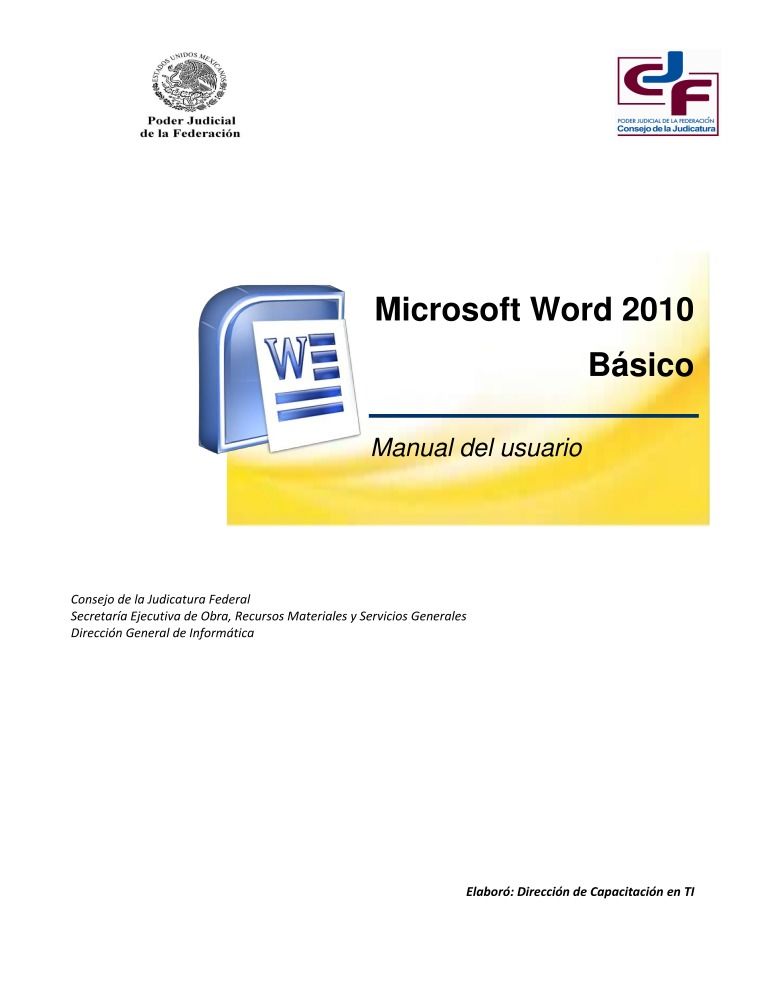

Comentarios de: Microsoft Word 2010 básico (1)